在安装Win8.1系统之前,我们先要下载Win8.1 ISO镜像,然后制作安装介质,安装光盘,安装U盘等,就U盘安装系统而言,相信大家都知道U盘可以用来安装系统,前提是U盘已经做成可启动的安装盘,下面,小编就来教大伙制作u盘启动安装盘的方法。
装电脑系统的方法很多,现在主流最佳方法是用U盘装系统,方便,直观,快捷,安全。而用户想要使用u盘安装电脑系统,就得制作u盘启动,可是怎么制作u盘启动win8系统盘?下面,小编就来跟大伙介绍制作u盘启动安装盘的步骤。
如何制作u盘启动安装盘
下载并且安装好大白菜装机版,打开安装好的大白菜装机版,插入u盘等待软件成功读取到u盘之后,点击“一键制作启动u盘”进入下一步操作。
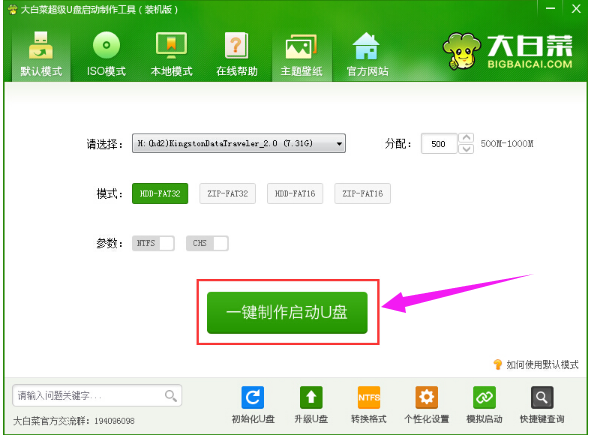
制作启动盘系统软件图解1
在弹出的信息提示窗口中,点击“确定”进入下一步操作。
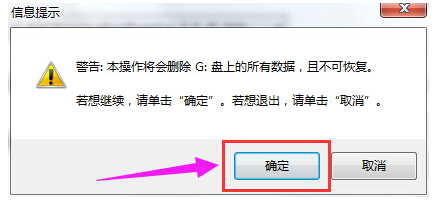
u盘系统软件图解2
耐心等待大白菜装机版u盘制作工具对u盘写入大白菜相关数据的过程。
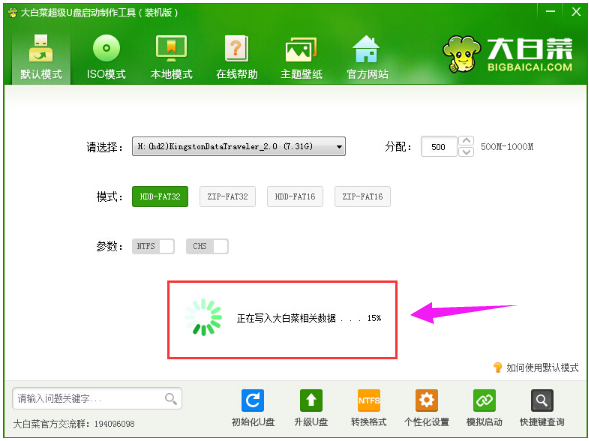
安装盘系统软件图解3
完成写入之后,在弹出的信息提示窗口中,点击“是(Y)”进入模拟电脑。
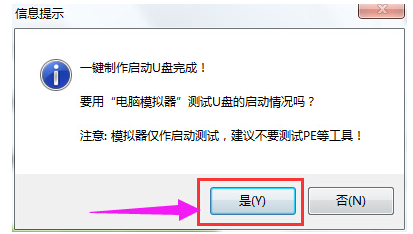
制作u盘启动系统软件图解4
模拟电脑成功启动说明大白菜u盘启动盘已经制作成功,按住Ctrl+Alt释放鼠标,点击关闭窗口完成操作。
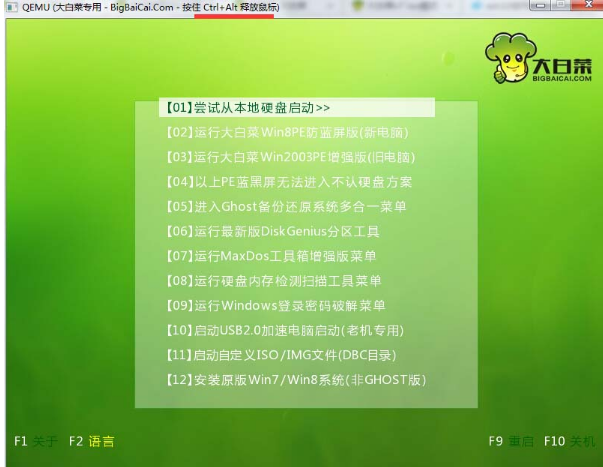
制作u盘启动系统软件图解5
以上就是制作u盘启动安装盘的图文操作。更多的精彩内容尽在“小白一键重装”。
新闻热点
疑难解答